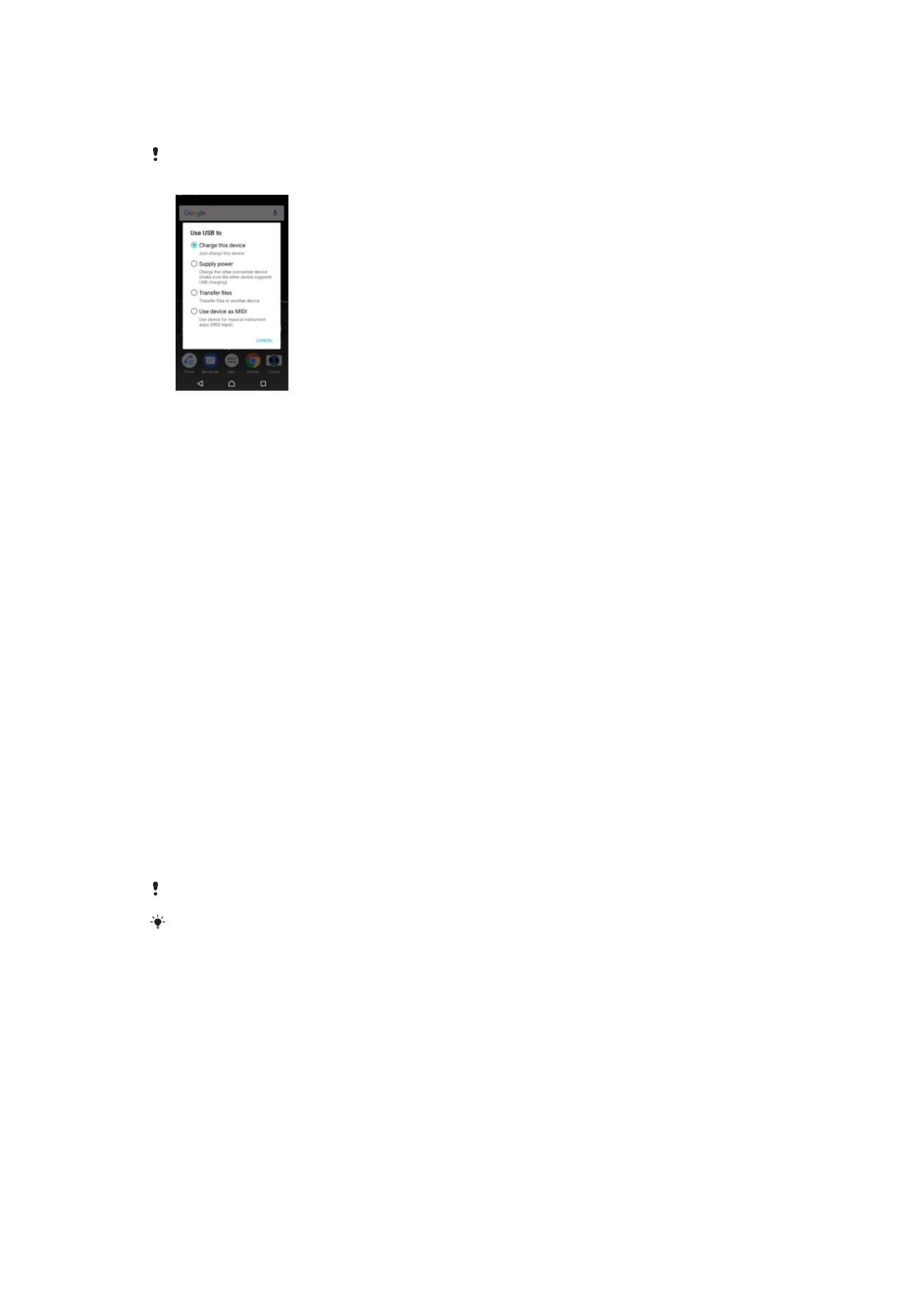
Tallennustila ja muisti
Laitteessa on useita tallennustila- ja muistivaihtoehtoja.
•
Sisäistä muistia on noin
26 Gt, ja siihen tallennetaan ladattu tai siirretty sisältö sekä
henkilökohtaiset asetukset ja tiedot. Joitain esimerkkejä sisäiseen muistiin tallennetuista
tiedoista ovat hälytys-, äänenvoimakkuus- ja kieliasetukset, sähköpostit, kirjanmerkit,
kalenteritapahtumat, valokuvat ja musiikki.
•
Saat lisää tallennuskapasiteettia aina
256 gigatavuun asti, jos hankit siirrettävän
muistikortin. Mediatiedostoja ja joitain sovelluksia (sekä niihin liittyviä tietoja) voidaan
siirtää tämäntyyppiseen muistiin sisäisen muistin vapauttamiseksi. Jotkut sovellukset,
kuten kamerasovellus, voivat tallentaa tietoja suoraan muistikortille.
•
Dynaamisen muistin (RAM) koko on noin
3 Gt, eikä sitä voi käyttää tallennustilana. RAM-
muistia tarvitaan käynnissä olevien sovellusten ja käyttöjärjestelmän käyttöön.
Voit ostaa muistikortin erikseen.
Voit lukea lisää muistin käytöstä Android-laitteissa lataamalla laitettasi käsittelevän White
Paper -artikkelin osoitteesta
www.sonymobile.com/support/
.
Muistin suorituskyvyn parantaminen
Laitteen muisti voi täyttyä normaalin käytön seurauksena. Jos laite alkaa hidastua tai
sovellukset sammuvat yhtäkkiä, harkitse seuraavia toimia:
•
Yritä pitää aina vähintään
500 Mt vapaata sisäistä tallennustilaa.
•
Sulje käynnissä olevat sovellukset, joita et käytä.
•
Tyhjennä kaikkien sovellusten välimuisti.
•
Poista ladatut sovellukset, joita et käytä.
•
Siirrä sovelluksia muistikortille, jos sisäinen muisti on täynnä.
•
Siirrä valokuvat, videot ja musiikki sisäisestä muistista muistikortille.
40
Tämä on julkaisun Internet-versio. © Tulostus sallittu vain yksityiskäyttöön.
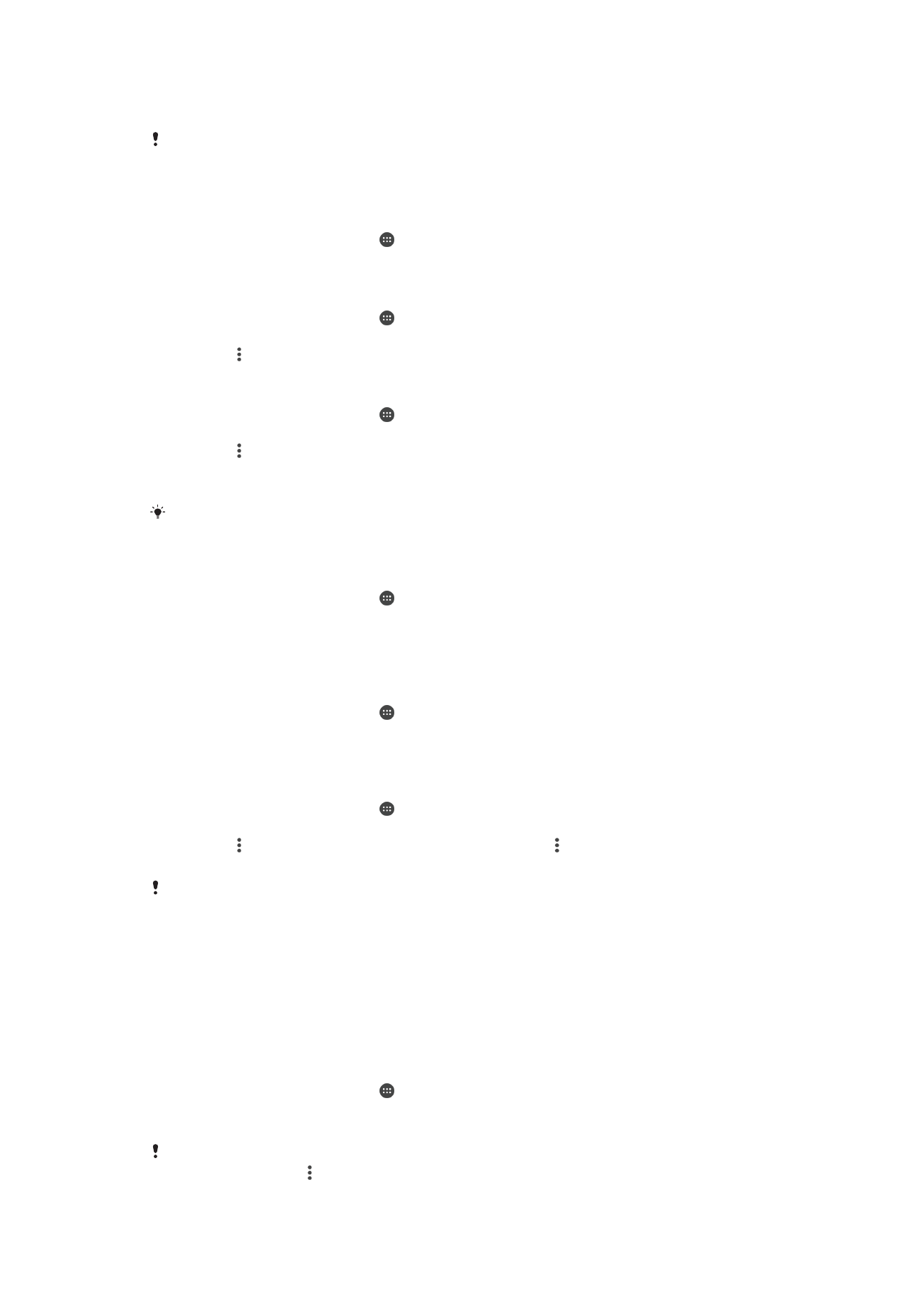
•
Jos laitteesi ei voi lukea muistikortin sisältöä, kortti on ehkä alustettava uudelleen. Ota
huomioon, että kaikki kortin sisältö poistetaan alustamisen yhteydessä.
Jos jaat laitteen useiden käyttäjien kesken, sinun on kirjauduttava sisään omistajana eli
ensisijaisena käyttäjänä, jotta voit tehdä tiettyjä toimenpiteitä, kuten siirtää tietoja muistikortille
ja alustaa muistikortin.
Muistitilan tarkistaminen
1
Avaa
Aloitusnäyttö ja napauta .
2
Etsi ja napauta
Asetukset > Tallennus ja muisti.
Vapaan ja käytetyn RAM-muistin tarkistaminen
1
Avaa
Aloitusnäyttö ja napauta .
2
Etsi ja napauta
Asetukset > Tallennus ja muisti.
3
Napauta ja napauta sitten
Lisäasetukset > Muisti.
Kaikkien sovellusten välimuistin tyhjentäminen
1
Avaa
Aloitusnäyttö ja napauta .
2
Etsi ja napauta
Asetukset > Tallennus ja muisti.
3
Napauta ja sitten
Lisäasetukset > Tallennustila > Välimuistitiedot > OK.
Varmista, että laitteessasi on muistikortti. Napauta sitten
Tallennustila > Sisäinen
jaettu tallennustila.
Kun tyhjennät välimuistin, et menetä mitään tärkeitä tietoja tai asetuksia.
Mediatiedostojen siirtäminen muistikortille
1
Varmista, että laitteessasi on muistikortti.
2
Avaa
Aloitusnäyttö ja napauta .
3
Etsi ja napauta
Asetukset > Tallennus ja muisti > Siirrä tiedot.
4
Valitse ne tiedostot, jotka haluat siirtää muistikortille.
5
Napauta
Siirrä.
Sovellusten ja palveluiden suorittamisen pysäyttäminen
1
Avaa
Aloitusnäyttö ja napauta .
2
Etsi ja napauta
Asetukset > Sovellukset.
3
Valitse sovellus tai palvelu ja napauta sitten
PAKOTA LOPETUS > OK.
Muistikortin alustaminen
1
Avaa
Aloitusnäyttö ja napauta .
2
Etsi ja napauta
Asetukset > Tallennus ja muisti.
3
Napauta >
Lisäasetukset > Tallennustila > SD-kortti > > Asetukset > Muoto >
Poista tiedot ja alusta.
Kaikki muistikortin sisältö poistetaan alustamisen yhteydessä. Muista varmuuskopioida kaikki
tiedot, jotka haluat säilyttää. Voit varmuuskopioida sisältöä kopioimalla sitä tietokoneeseen.
Lisätietoja on kohdassa
Tiedostojen hallinta tietokoneella
sivulla 39.
Älykäs puhdistustoiminto
Älykäs puhdistustoiminto voi parantaa laitteesi suorituskykyä optimoimalla
automaattisesti sen muistin ja tallennustilan käyttöä sovellusten käyttömäärien
perusteella.
Älykkään puhdistustoiminnon ottaminen käyttöön tai poistaminen käytöstä
1
Avaa
Aloitusnäyttö ja napauta .
2
Etsi ja napauta
Asetukset > Tallennus ja muisti.
3
Napauta kohdan
Älykäs puhdistustoiminto liukusäädintä.
Voit myös muokata, kopioida ja poistaa tiedostoja manuaalisesti valitsemalla
Asetukset >
Tallennus ja muisti > > Lisäasetukset > Tallennustila > Tutki
41
Tämä on julkaisun Internet-versio. © Tulostus sallittu vain yksityiskäyttöön.